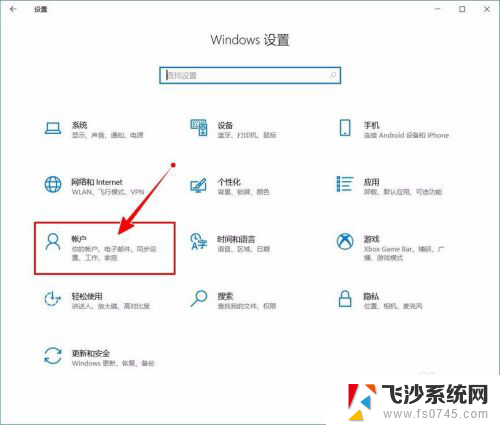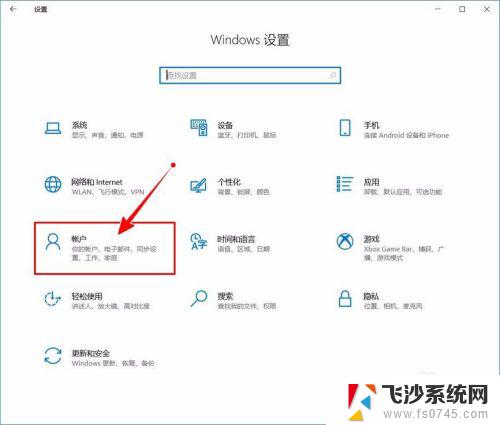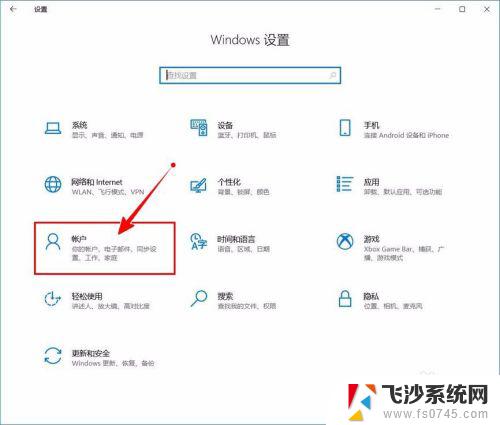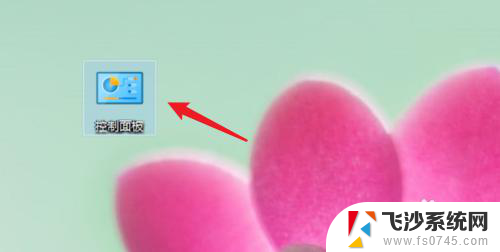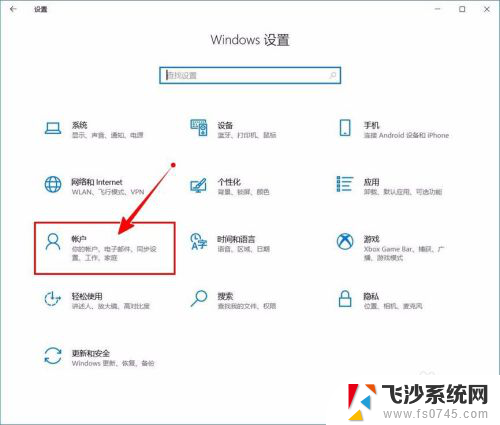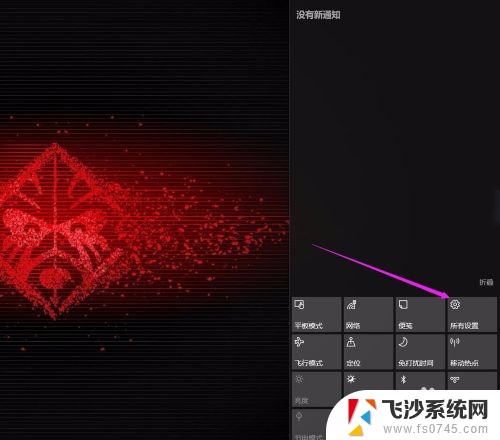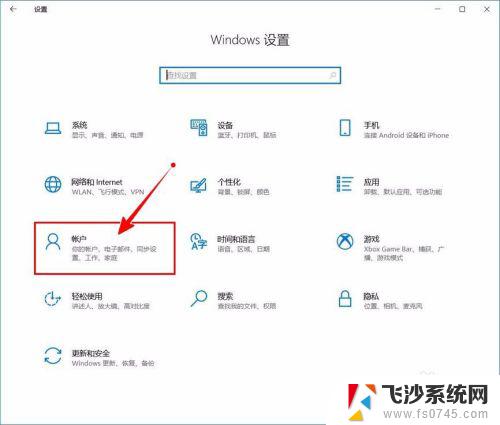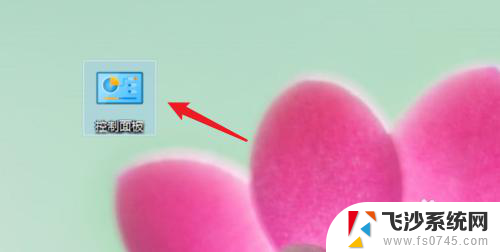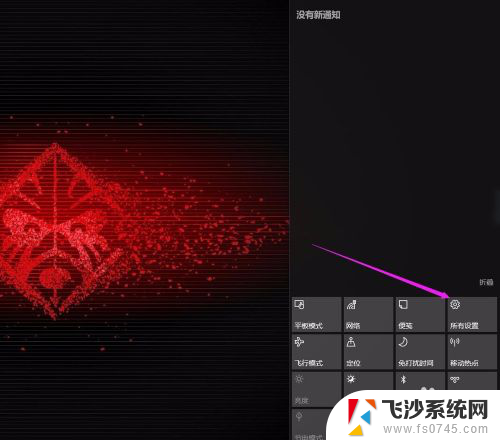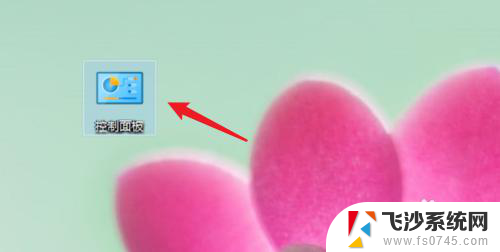win10怎样删除开机密码 如何关闭Windows 10开机PIN码或密码
更新时间:2023-10-04 09:59:24作者:xtliu
win10怎样删除开机密码,Windows 10作为当前最流行的操作系统之一,为用户提供了多种安全措施来保护个人信息和数据安全,对于一些用户来说,每次开机都需要输入密码或PIN码可能会感到繁琐。如何删除开机密码或关闭PIN码呢?在本文中我们将介绍一些简单的方法,帮助您轻松地实现这一目标,让您的Windows 10开机更加便捷。
步骤如下:
1.进入“Windows设置”,选择【账户】。
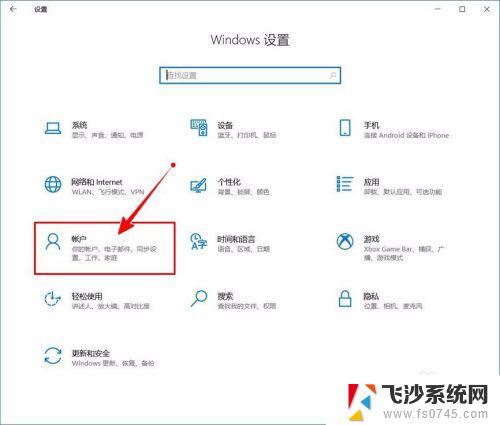
2.切换到【登录选项】设置。
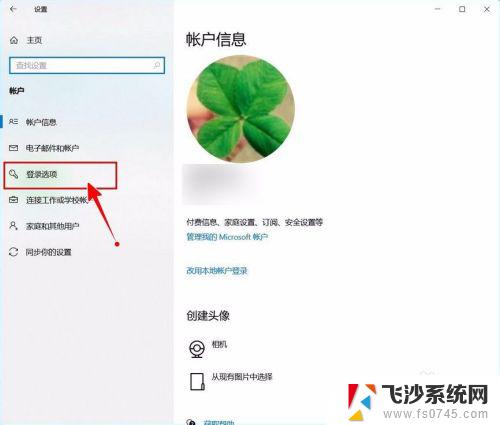
3.需要先删除PIN码。
点击PIN码选项。
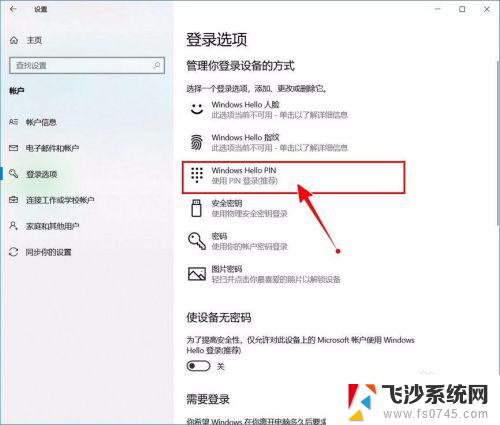
4.点击选择【删除】按钮。
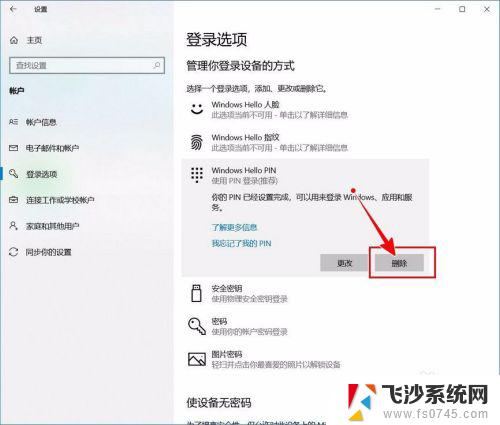
5.再次点击【删除】进行确认。
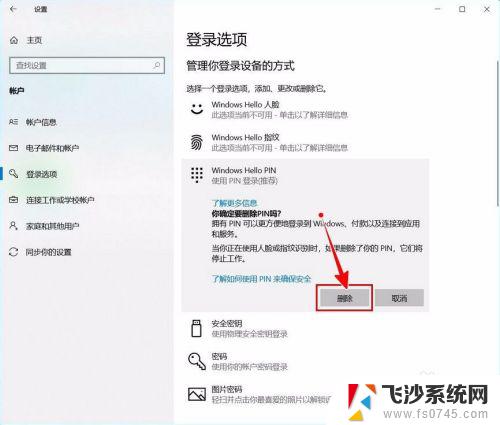
6.验证当前账户的账户密码(非PIN码)。
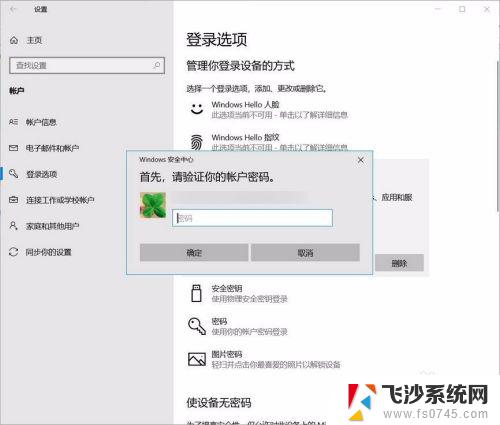
7.最后将“使设备无密码”设置为开启状态即可。
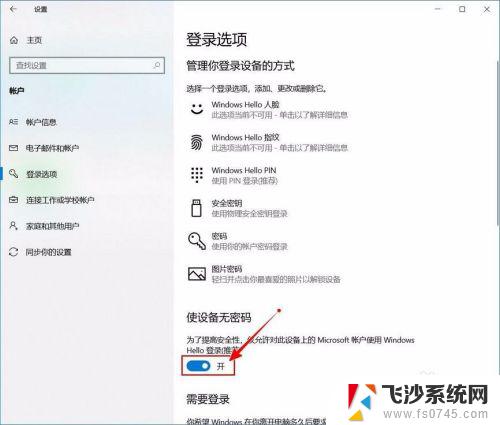
以上是如何删除win10开机密码的全部内容,如果您遇到这种情况,可以按照我们的方法解决,希望能对您有所帮助。